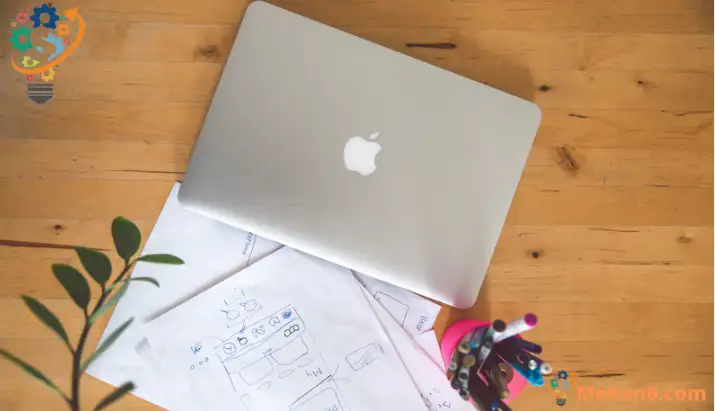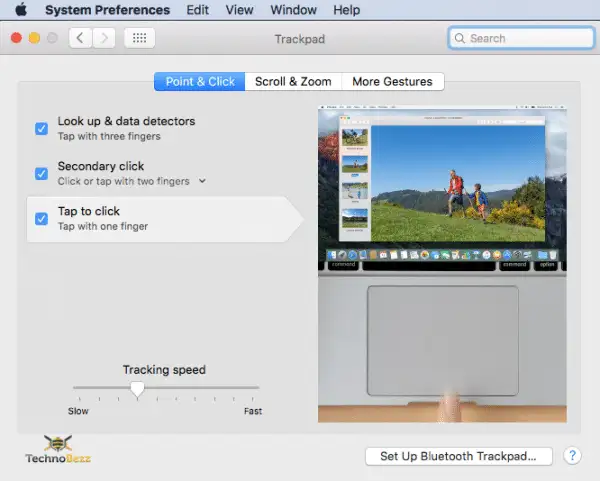Ohjauslevy on jokaisen MacBookin olennainen osa. Voit käyttää sisäänrakennettua hiirtä napsauttaaksesi, lähentääksesi ja loitontaaksesi sekä tehdäksesi monia muita asioita tietokoneellasi. Mutta mitä sinä sitten teet ei toiminut MacBookin ohjauslevy sinun ؟ Voit kokeilla useita hyvin yksinkertaisia asioita, ja pienellä onnella yksi niistä toimii.
kun et napsauta MacBookin ohjauslevy Muista, että se ei välttämättä tarkoita, että kyseessä on laitteisto-ongelma. Se voi olla niinkin yksinkertainen kuin ohjelmistovirhe, ja voit päästä eroon sekunneissa. Puhumatta enempää, siirrytään mahdollisiin ratkaisuihin.
Tapoja korjata Macbookin ohjauslevy, joka ei napsauta
On vain hauskaa käsitellä Macbookia, jossa on ohjauslevy, joka ei toimi. Mutta kuten mainitsimme, voit kokeilla monia asioita, ja ne ovat kaikki hyvin yksinkertaisia. Mennään töihin.
1) Käytä tulostuspaperia
Yksi ratkaisu, joka osoittautuu erittäin yksinkertaiseksi ja tehokkaaksi, on käyttää tulostuspaperia, joka on asetettava ohjauslevyn ympärille liikuttamalla sitä. Käytä seuraavaksi lämpöpistoolia tai hiustenkuivaajaa ohjauslevyn alueen lämmittämiseen. Kun olet tehnyt sen, odota hetki ja kohdista sitten hieman voimaa ohjauslevyyn. Voit tehdä tämän käsilläsi, mutta muista käyttää tasaista ja kohtalaista painetta. Ohjauslevyn pitäisi alkaa napsahtaa ja toimia taas normaalisti.
2) Päivitä ohjelmisto
Tarkista seuraavaksi, onko ohjelmistosta saatavilla uusi versio. Voit tehdä tämän napsauttamalla Apple-logoa valikkorivillä ja valitsemalla "Tietoja tästä Macista" -vaihtoehdon. Klikkaus "Järjestelmäasetukset". Napsauta sitten Ohjelmiston päivitys. Jos ohjelmasta on uusi versio, lataa se.
3) Käynnistä MacBook uudelleen

Kuten sanoimme, ongelma voi johtua pienestä ohjelmistovirheestä. Sinun tarvitsee vain käynnistää MacBook uudelleen ja yrittää käyttää ohjauslevyä, kun järjestelmä on taas toiminnassa.
4) Nollaa ohjauslevy
Ohjauslevyn nollaaminen saattaa tuntua monimutkaiselta, mutta se on itse asiassa yksinkertaista ja vie vain hetken aikaasi. Tässä on mitä sinun tulee tehdä:
- Napsauta Apple-logoa valikkorivillä ja napsauta Tietoja tästä Macista
- Valitse seuraavaksi Järjestelmäasetukset
- Valitse ohjauslevy
- "Napsauta napsauttamalla" ei saa olla raskas
- Sinun on valittava "Scroll direction: Normal"
5) Poista Force Click käytöstä
Jokaisessa MacBookin ohjauslevyssä on kaksi vuorovaikutusvaihtoehtoa, kova napsautus ja napauttamalla napsauttaminen. Monet ihmiset napsauttavat, eivät klikkaa, ja jos teet samoin, saatat kohdata ongelmia. Näin voit poistaa pakkonapsautuksen käytöstä:
- Napsauta Apple-logoa valikkorivillä ja
- Napsauta Tietoja tästä Macista
- Valitse seuraavaksi Järjestelmäasetukset
- Valitse ohjauslevy
- Poista "vahva napsautus" käytöstä.
6) Nollaa NVRAM
Jos haluat tehdä viallisen Macin vianmäärityksen (ohjauslevy mukana), yksi tapa on nollata NVRAM . Älä huoli. Ei mitään monimutkaista. Tässä on mitä sinun tulee tehdä:
- Sammuta tietokone.
- Odota hetki.
- Paina virtapainiketta.
- Kun tietokoneen näyttöön syttyy valo, pidä Command-, Option-, R- ja P-näppäimiä painettuna samanaikaisesti.
- Pidä näppäimiä painettuna noin 20 sekuntia tai kunnes Apple-logo tulee näkyviin kahdesti.
7) Nollaa SMC
Se voi suorittaa SMC-nollauksen ( Järjestelmänhallintakonsoli ) korjaa useita ongelmia, ja se kannattaa tehdä, kun mikään muu ei toimi. Tässä ovat vaiheet:
Jos sinulla on MacBook 2017 tai vanhempi:
- Pidä seuraavaksi vaihto-, ohjaus- ja valintapainikkeita painettuna samanaikaisesti.
- Samalla kun pidät painikkeita painettuna, pidä virtanäppäintä painettuna
- Pidä kaikkia painikkeita painettuna noin kymmenen sekunnin ajan ja vapauta sitten
- Paina lopuksi virtanäppäintä käynnistääksesi MacBookin.
Jos sinulla on vuoden 2018 MacBook tai uudempi:
- Sammuta MacBook
- Irrota se virtalähteestä
- Odota 10–20 sekuntia ja yhdistä se uudelleen
- Odota 5-10 sekuntia, paina virtapainiketta ja käynnistä MacBook.
Jos mikään näistä ei auta, vie MacBook lähimpään Apple Storeen.